Как создать гиперссылку + 3 важные причины, по которым они важны
Опубликовано: 2022-11-22Иногда очень легко определить, как создать гиперссылку, но каждая платформа отличается. В этой статье мы покажем вам, как создавать собственные гиперссылки (т. е. делать текст кликабельным) и почему это важно.
Есть большая вероятность, что при чтении сообщения в блоге вы наткнулись на одну или две гиперссылки по всей статье. Но вы, возможно, не знали, что успешные блоггеры очень осторожно размещают эти ссылки.
У каждой ссылки в блоге есть цель, и эта цель может варьироваться от всего, что касается доверия, денег и SEO.
Что такое гиперссылка?
Гиперссылка — это слово, фраза или даже изображение, в которое встроена ссылка, при нажатии на которую вы переходите к новому месту назначения (или веб-странице).
Явным признаком гиперссылки на веб-сайте или другом документе является цвет текста (часто, но не всегда, синий).
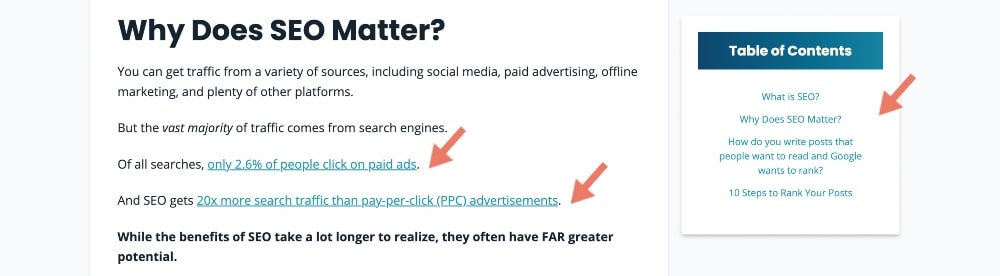
Например, если щелкнуть этот выделенный текст, вы попадете на домашнюю страницу Create and Go.
Или, если вы нажмете на приведенные ниже ссылки, вы перейдете к разделам этой статьи, в которых рассказывается о том, зачем вы сюда пришли… как создавать гиперссылки в нескольких различных сценариях:
- Почему я должен использовать ссылки в своем блоге?
- Как гиперссылки помогают SEO вашего блога?
- Как сделать гиперссылку
- Как сделать ссылку кликабельной в Microsoft Word
- Как создать гиперссылку в Google Docs
- Как сделать гиперссылку в письме
- Как сделать ссылку в блоге
- Как сделать гиперссылку в PDF
- Как сделать изображение гиперссылкой
Но — Вы когда-нибудь задумывались, почему гиперссылки важны?
Почему я должен использовать ссылки в своем блоге?
Есть несколько причин, по которым вы можете захотеть создать гиперссылку в своих текстовых документах и электронных письмах. Однако использование их в своем блоге выходит за рамки отправки читателя в новое место назначения.
Ниже приведены лишь несколько причин, по которым вы можете добавить одну, две или пять гиперссылок в свои сообщения в блоге.
Достоверность
Несколько гиперссылок в посте могут показаться излишними, но для всех этих ссылок есть причина.
Включение гиперссылок в сообщения блога повышает доверие. Гиперссылка указывает на использованные вами ресурсы, доказывая, что вы предоставляете актуальную и точную информацию.
Увеличенные коэффициенты конверсии и потенциальный доход
Многие гиперссылки в сообщениях блога на веб-сайте Create and Go ведут либо к аффилированному партнеру, либо к курсу, который мы продаем, либо даже к спонсору. Это всего лишь один из способов монетизации контента нашего блога.
Создание внутренней ссылки также может увеличить коэффициент конверсии. Добавляя гиперссылку, чтобы купить продукт, узнать больше или подписаться, вы облегчаете читателям выполнение нужных действий.
Чем проще человеку что-то сделать, тем больше вероятность, что он это сделает.
Многие успешные блоггеры также маскируют свои гиперссылки с помощью такого плагина, как Pretty Links, который также помогает вам управлять своими ссылками и отслеживать их.
Это одна из лучших практик партнерского маркетинга. Это позволяет вам превратить ваши партнерские ссылки от партнеров в более красивые ссылки.
Например, наша партнерская ссылка для ConvertKit, нашей любимой маркетинговой компании по электронной почте: https://convertkit.com/partner/create-and-go?lmref=5yD9oQ&swcfpc=1 .
Мы используем плагин Pretty Links для создания этой «красивой» ссылки: https://createandgo.com/recommends/convertkit.
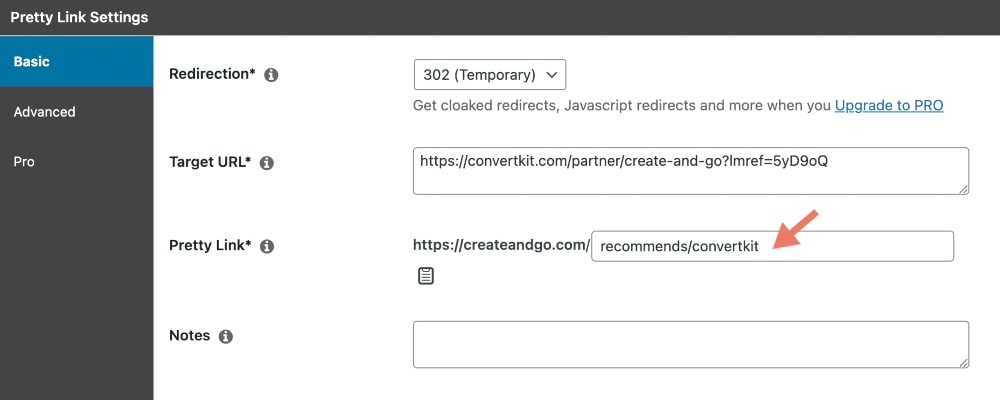
Как партнер по маркетингу, вы постоянно делитесь ссылками. Pretty Links позволяет организовать и хранить их все в одном месте, что упрощает отслеживание ваших маркетинговых усилий.
Увеличение вовлеченности
Добавление внутренних гиперссылок здесь и там удерживает читателей на вашем сайте дольше. Это позволяет вам ссылаться на продукты или предыдущие сообщения в блоге, которые вы написали, что, как мы надеемся, удержит их дольше.
Чем дольше пользователи остаются на вашем сайте, тем больше вероятность того, что рейтинг вашей страницы результатов поисковой системы (SERP) улучшится.
Рейтинг SERP — это место, где веб-сайт появляется, когда кто-то просматривает тему в Google, и ваши гиперссылки могут повлиять на то, будет ли ваш пост в блоге на первой странице результатов Google или нет.
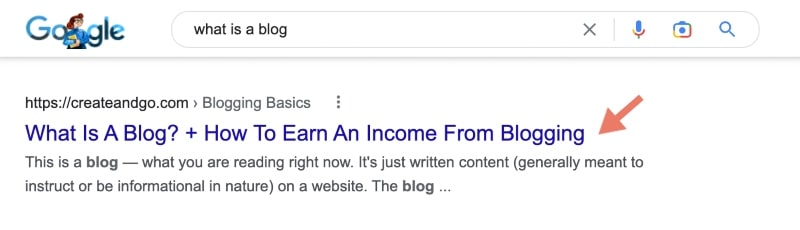
Если ваша статья в блоге получает больше кликов, она становится более надежной ссылкой, что приводит к лучшему рейтингу в поисковой выдаче.
Это также ключевая часть SEO, о чем мы поговорим далее.
Как гиперссылки помогают SEO вашего блога?
Возможно, самая важная причина научиться создавать гиперссылки в своем блоге — улучшить поисковую оптимизацию (SEO).
SEO относится к оптимизации вашего веб-сайта, релевантности ссылок на нем и тому, насколько выгодны эти ссылки.
Почти каждый использует поисковую систему хотя бы раз в день, если не чаще. Те результаты, которые появляются, имеют самый высокий SEO, который определяется Google на основе того, какой сайт получил наибольшее количество кликов и содержит наиболее релевантную информацию.
Использование лучших практик SEO помогает вашему сайту достичь цели увеличения органического трафика. Одна из многих «лучших практик» — внутренние и внешние гиперссылки.
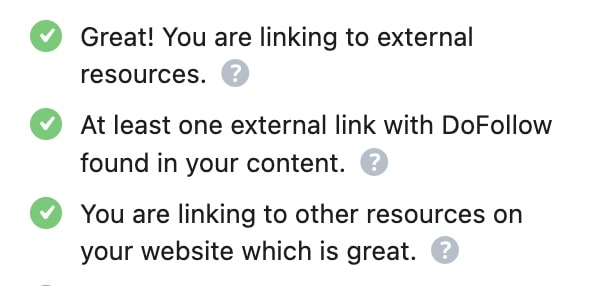
Это одна из самых важных причин, по которой вам следует научиться создавать гиперссылки.
Наличие как исходящих (внешних), так и входящих (внутренних) ссылок в вашем сообщении в блоге улучшает вашу поисковую способность и авторитет.
Внешняя ссылка — это гиперссылка, которая ведет на чужой сайт. Внутренняя ссылка — это гиперссылка, ведущая к другому посту на вашем собственном веб-сайте.
Обмен актуальной и достоверной информацией приводит к тому, что другие включают вашу статью в блоге в свои посты, что обеспечивает исходящие клики.
Связанный: 6 лучших инструментов SEO для вашего блога
Как сделать гиперссылку
Гиперссылки — это больше, чем просто скопированные и вставленные URL-адреса, которые вы захватили из панели поиска. Эти интерактивные ссылки могут направить вас из сообщения в блоге, документа Word или электронной почты на:
- PDF-документы
- Word или текстовые документы
- Аудио файлы
- Видео и изображения
- Другой раздел на той же странице
- Другая веб-страница или URL
Многие люди хотят знать, как сделать ссылку кликабельной, но ответ может зависеть от используемого вами приложения.
Для многих людей вставка гиперссылки является второй натурой на большинстве платформ. Однако на некоторых платформах создание гиперссылки не так интуитивно понятно. Имея это в виду, давайте рассмотрим несколько способов создания интерактивных ссылок.
Как сделать ссылку кликабельной в Microsoft Word
Процесс создания кликабельной ссылки в документе Microsoft Word относительно прост.
- Шаг 1: Начните с выделения текста, который направит читателя к соответствующему ресурсу.
- Шаг 2: Используя панель инструментов в верхней части экрана, выберите «Вставить».
- Шаг 3: Найдите значок ссылки и щелкните стрелку вниз.
- Шаг 4: Появится раскрывающийся список. Выберите «ссылка», затем выберите документ или выберите вставить ссылку.
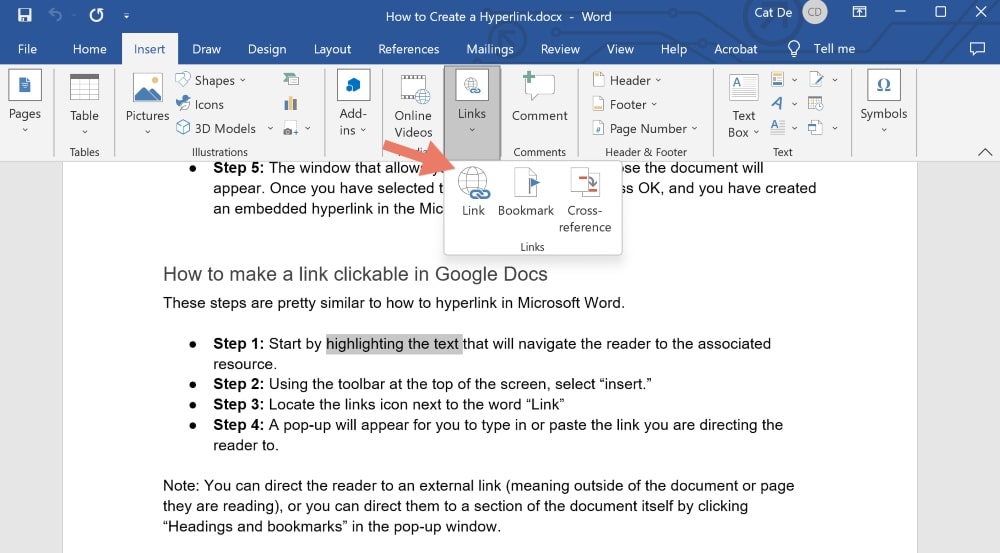
- Шаг 5: Появится окно, позволяющее вставить ссылку или выбрать документ. После того, как вы выбрали правильное место назначения, нажмите OK, и вы создали встроенную гиперссылку в документе Microsoft Word!
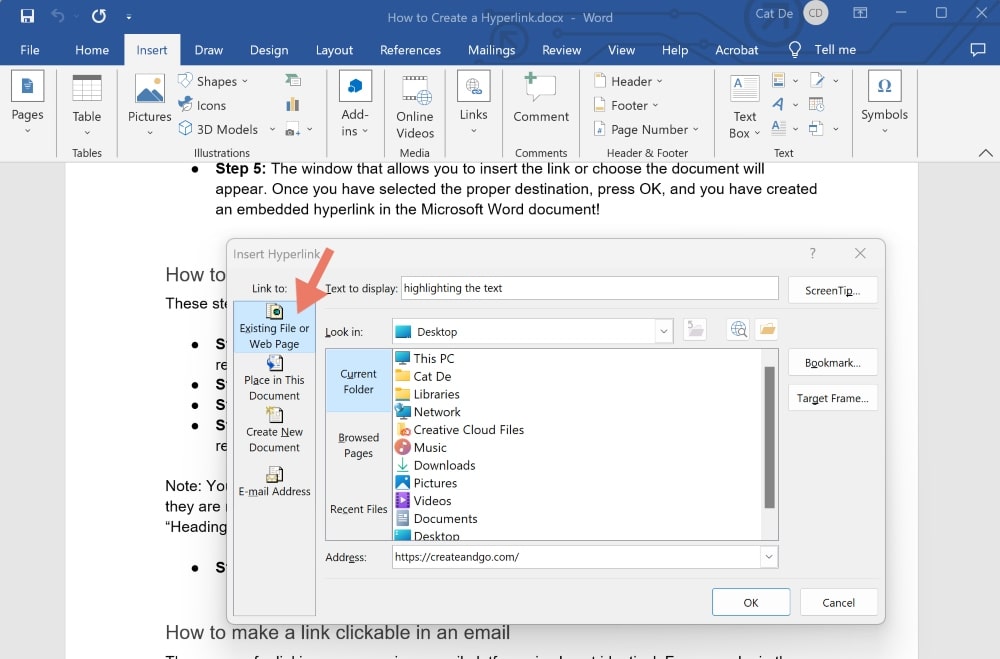
Кроме того, вы также можете выделить нужный текст и щелкнуть правой кнопкой мыши по выделенному тексту, чтобы открыть список параметров, который включает возможность добавления гиперссылки:

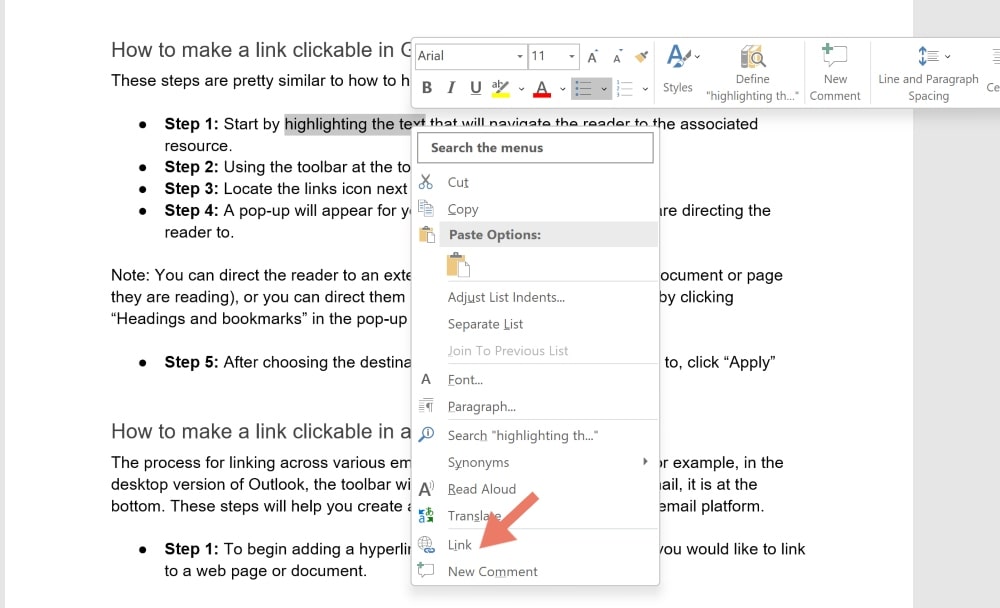
Как сделать ссылку кликабельной в Google Docs
Эти шаги очень похожи на то, как сделать гиперссылку в Microsoft Word.
- Шаг 1: Начните с выделения текста, который направит читателя к соответствующему ресурсу.
- Шаг 2: Используя панель инструментов в верхней части экрана, выберите «Вставить».
- Шаг 3. Найдите значок ссылки рядом со словом «Ссылка».
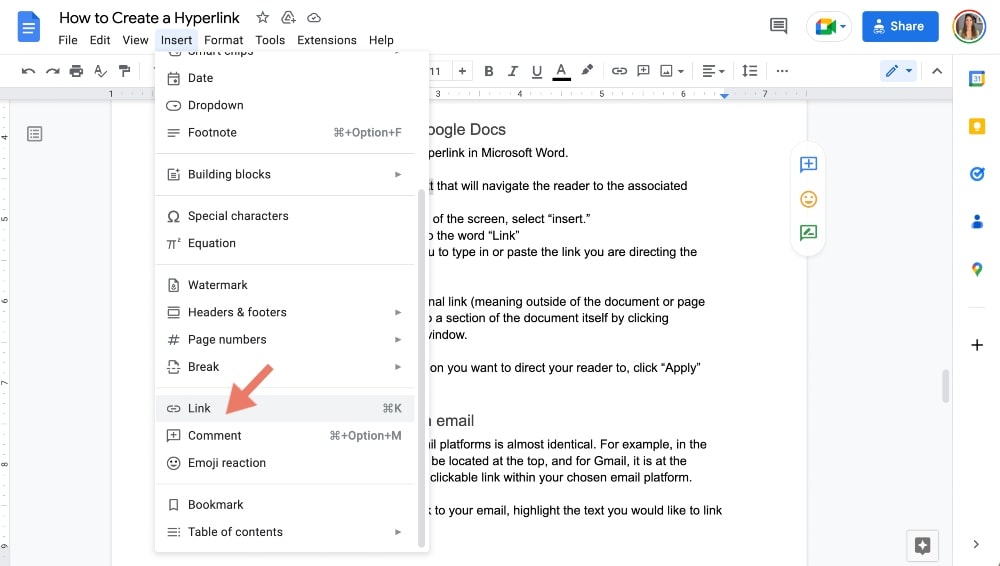
- Шаг 4: Появится всплывающее окно, в котором вы должны ввести или вставить ссылку, на которую вы направляете читателя.
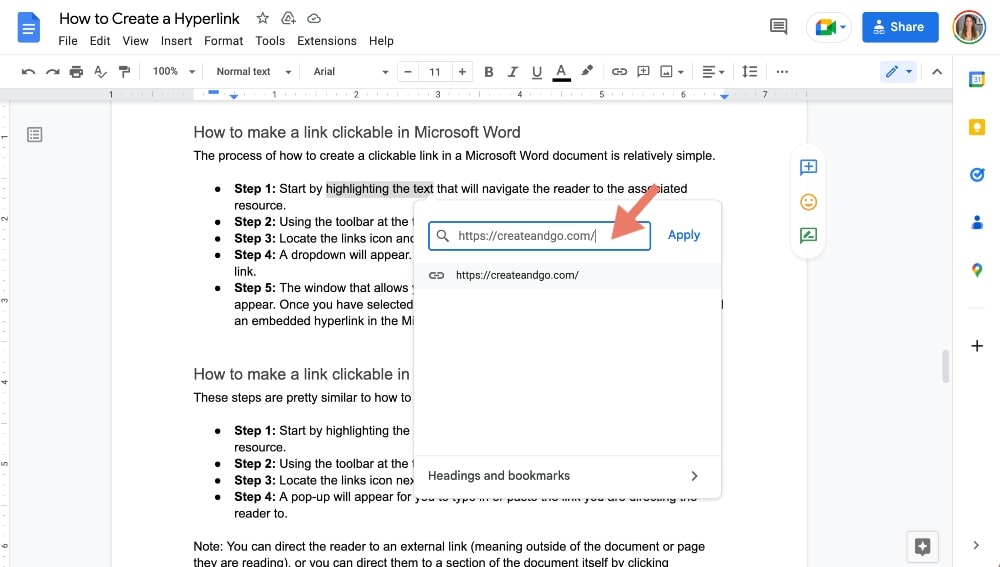
Примечание. Вы можете направить читателя по внешней ссылке (то есть за пределами документа или страницы, которую он читает), или вы можете направить его к разделу самого документа, щелкнув «Заголовки и закладки» во всплывающем окне.
- Шаг 5: После выбора пункта назначения, к которому вы хотите направить своего читателя, нажмите «Применить».
Кроме того, вы также можете выделить нужный текст и щелкнуть правой кнопкой мыши по выделенному тексту, чтобы открыть список параметров, который включает возможность добавления гиперссылки:
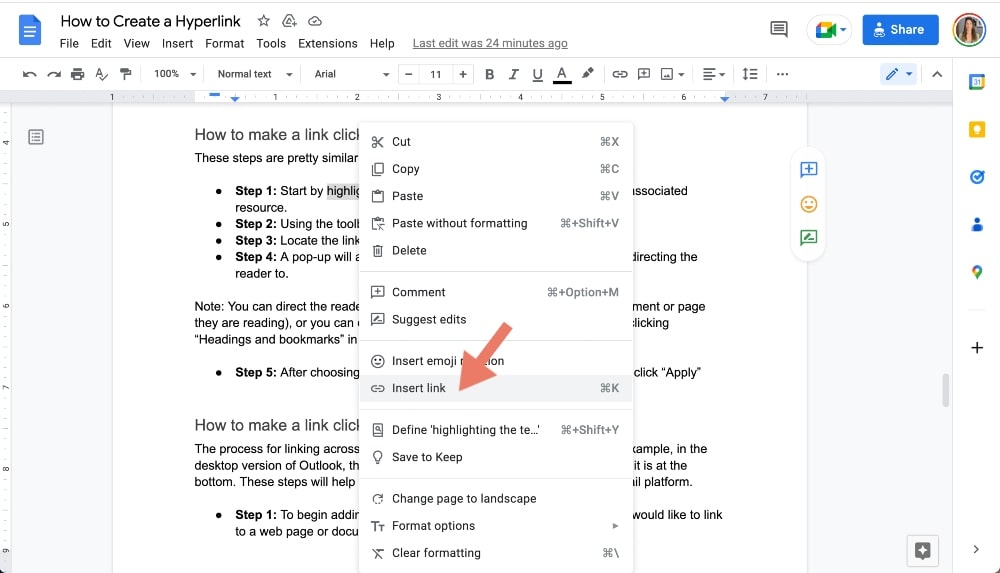
Как сделать ссылку кликабельной в электронном письме
Процесс создания ссылок на различных почтовых платформах практически идентичен. Например, в настольной версии Outlook панель инструментов будет располагаться вверху, а в Gmail — внизу. Эти шаги помогут вам создать кликабельную ссылку на выбранной вами платформе электронной почты.
- Шаг 1. Чтобы начать добавлять гиперссылку в электронное письмо, выделите текст, который вы хотите связать с веб-страницей или документом.
- Шаг 2: После того, как вы выбрали интерактивный текст, щелкните значок «Добавить ссылку», расположенный на панели инструментов.
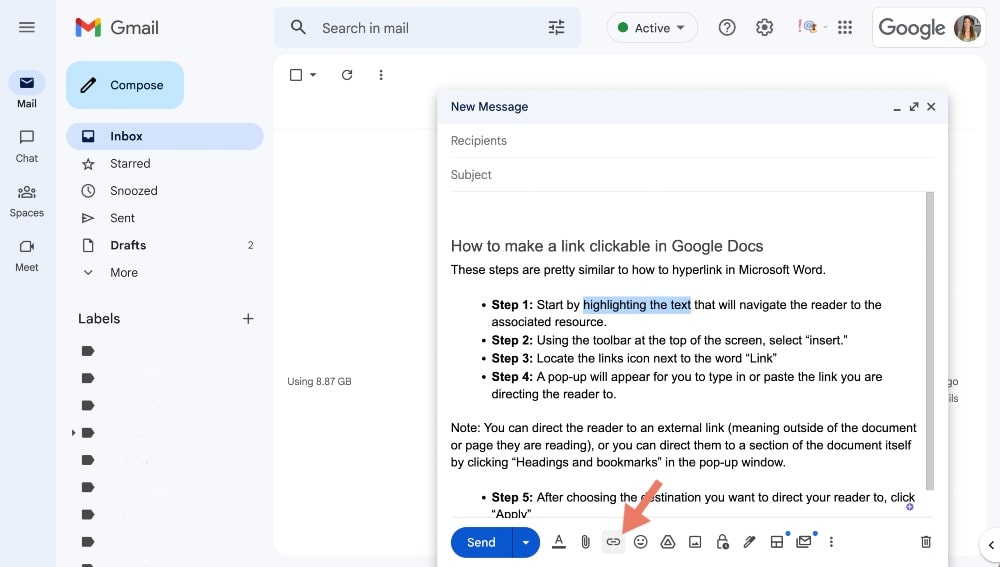
- Шаг 3: Вставьте URL-адрес или местоположение документа, по которому вы хотите перейти, в соответствующее поле и нажмите OK. Теперь вы создали кликабельную гиперссылку в теле письма!
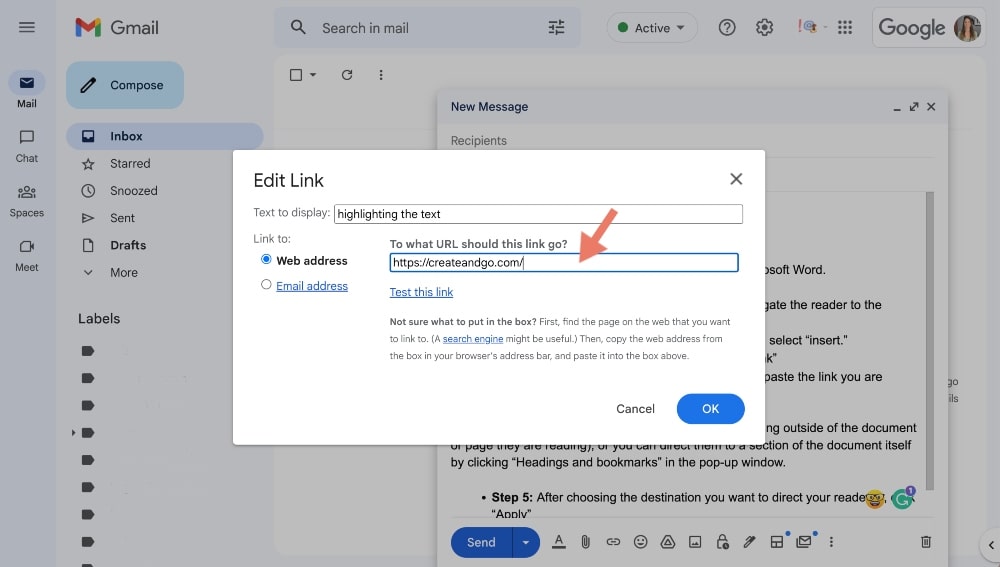
Как сделать ссылку кликабельной в статье блога
Многие авторы блогов используют визуальные редакторы, такие как WordPress, Wix и Squarespace, для публикации своих статей. Создание гиперссылки на любом из этих сайтов включает аналогичный процесс.
- Шаг 1: Сначала выделите текст, который вы хотите сделать кликабельным.
- Шаг 2: После выделения панель редактирования текста либо всплывает, либо находится в верхней части экрана. Когда это появится, нажмите значок «ссылка».
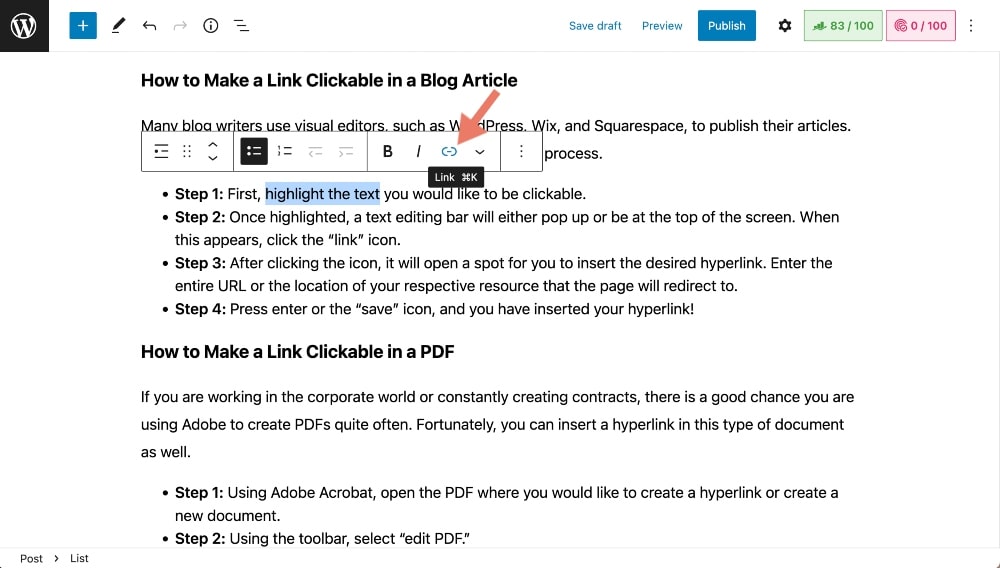
- Шаг 3: После нажатия на значок откроется место для вставки нужной гиперссылки. Введите полный URL-адрес или местоположение соответствующего ресурса, на который будет перенаправлена страница.
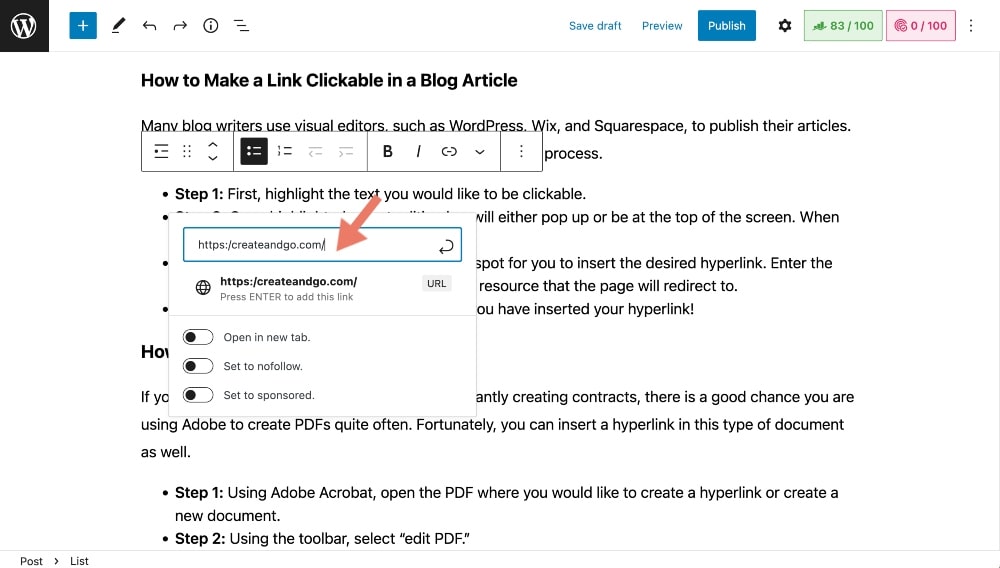
- Шаг 4: Нажмите «Ввод» или значок «Сохранить», и вы вставили свою гиперссылку!
Как сделать ссылку кликабельной в PDF
Если вы работаете в корпоративном мире или постоянно заключаете контракты, есть большая вероятность, что вы довольно часто используете Adobe для создания PDF-файлов. К счастью, вы также можете вставить гиперссылку в этот тип документа.
- Шаг 1: Используя Adobe Acrobat, откройте PDF-файл, в котором вы хотите создать гиперссылку или создать новый документ.
- Шаг 2: Используя панель инструментов, выберите «редактировать PDF».
- Шаг 3: Затем вы выберете «ссылка» и выберите «добавить» или «изменить».
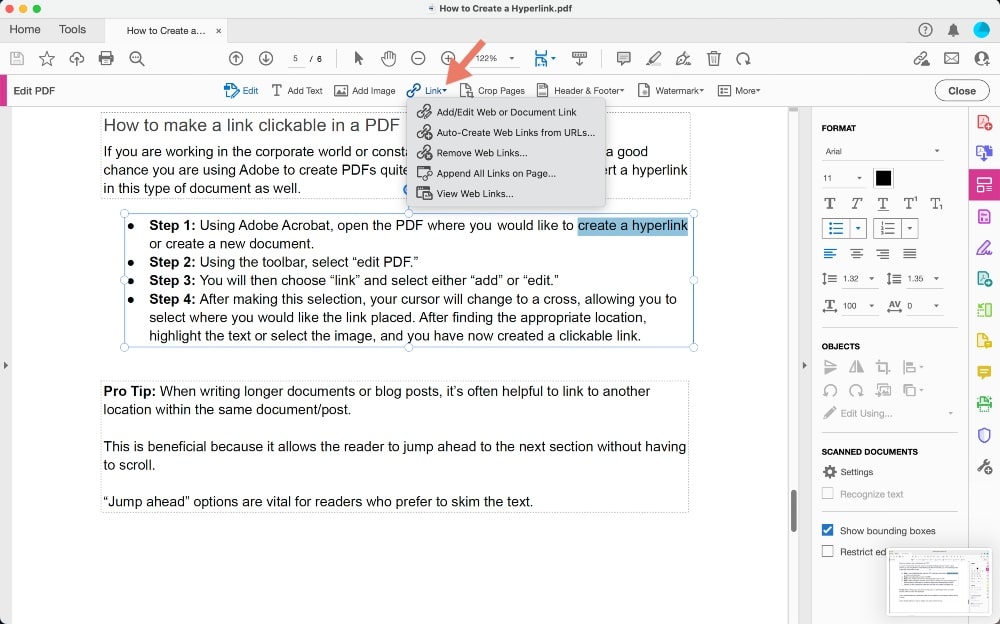
- Шаг 4: После того, как вы сделаете этот выбор, ваш курсор изменится на крест, что позволит вам выбрать, где вы хотите разместить ссылку. Найдя подходящее место, выделите текст или выберите изображение, и теперь вы создали интерактивную ссылку.
- Шаг 5: Возможно, вам потребуется выбрать тип ссылки, которую вы хотите добавить. Выберите «веб-страница», если вы хотите создать ссылку на веб-сайт.
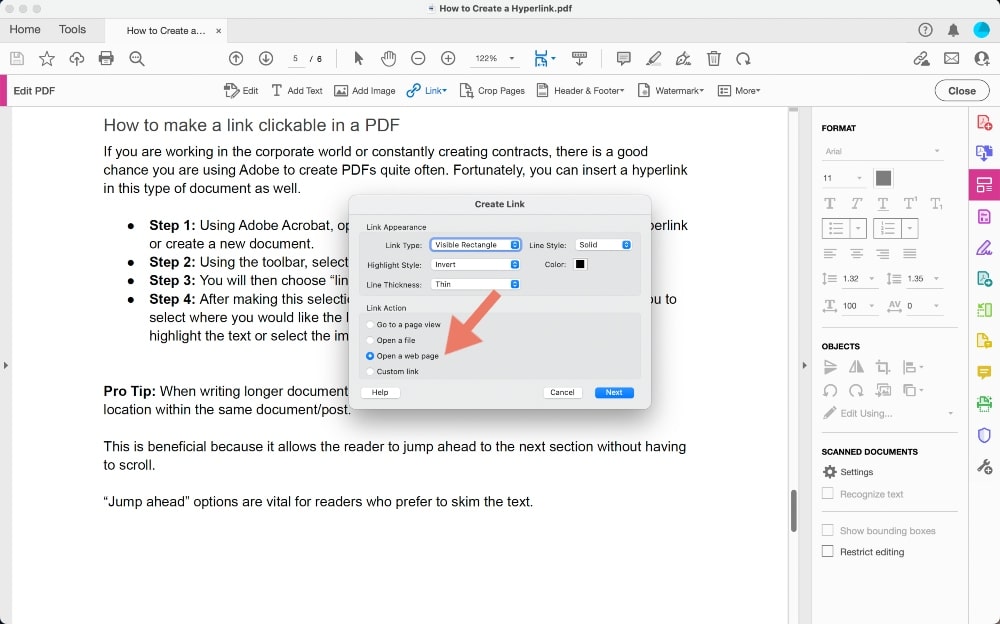
- Шаг 6: Нажмите «Далее» и введите URL-адрес назначения.
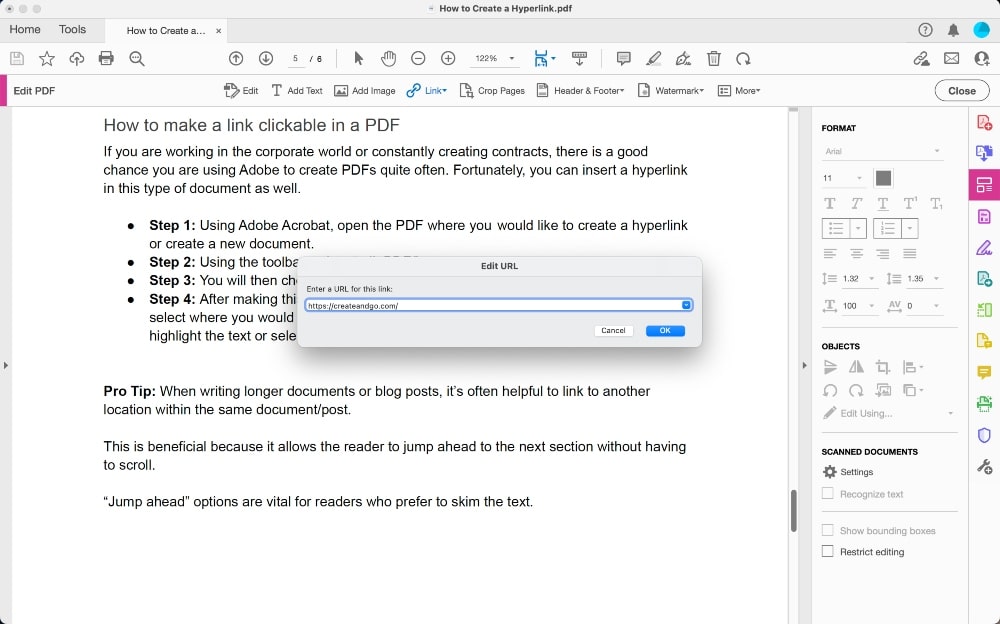
Совет для профессионалов: при написании более длинных документов или сообщений в блогах часто бывает полезно указать ссылку на другое место в том же документе/сообщении.
Это полезно, потому что позволяет читателю перейти к следующему разделу без необходимости прокручивать страницу.
Варианты «Перейти вперед» жизненно важны для читателей, которые предпочитают бегло пролистывать текст.
Как сделать гиперссылку на изображение
Иногда вы можете захотеть, чтобы изображение было кликабельным, чтобы вы могли перейти на соответствующую веб-страницу или документ или даже увеличить фотографию.
Этого можно добиться во всех предыдущих типах документов, которые мы обсуждали.
Чтобы добавить гиперссылку на определенное изображение, следуйте предыдущим указаниям, связанным с типом редактируемого документа. Однако вместо выделения текста вы выберете изображение.
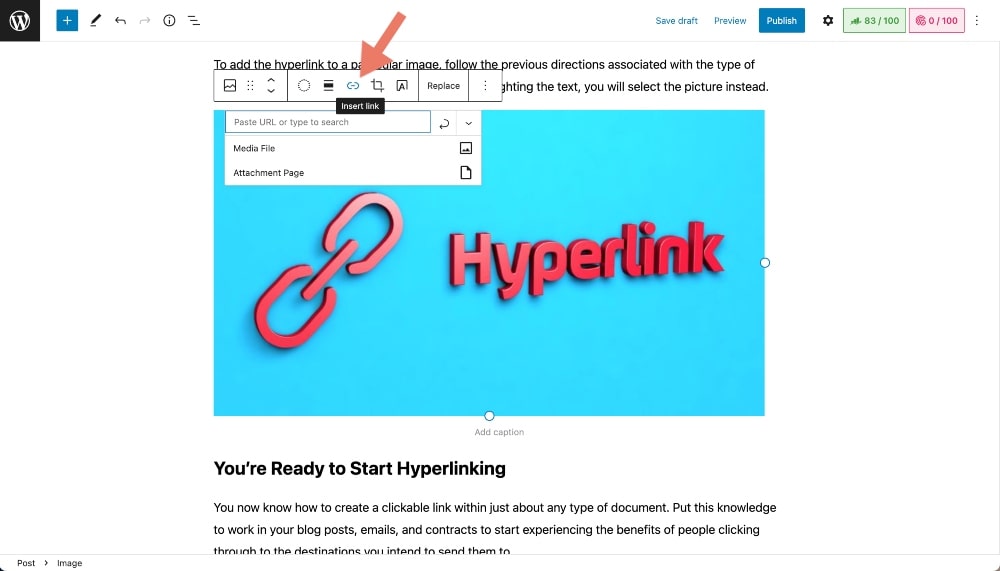
Вы готовы начать гиперссылку
Теперь вы знаете, как создать кликабельную ссылку практически в любом типе документа. Используйте эти знания в своих сообщениях в блогах, электронных письмах и контрактах, чтобы начать пользоваться преимуществами людей, переходящих по адресам, на которые вы собираетесь их отправить.
Если у вас есть еще вопросы о том, как создать гиперссылку, не стесняйтесь спрашивать нас в комментариях ниже!
